Garder des dizaines d’onglets ouverts sans sacrifier sa mémoire vive avec The Great Suspender :
Chrome a beau être le navigateur préféré des français, ce dernier est de plus en plus critiqué. Car même si tout le monde s’accorde sur son efficacité et rapidité d’exécution, il s’avère néanmoins très gourmand en ressources.
Aussi, plus vous gardez d’onglets ouverts au sein du navigateur, plus l’utilisation de votre RAM (mémoire vive) monte en flèche. De ce fait, vous n’échapperez pas au ralentissement notable de votre ordinateur voire dans certains cas au plantage du navigateur.
Grâce à The Great Suspender, nul besoin de dire adieu à vos précieux onglets puisque l’extension vous permet de les mettre en veille après un laps de temps prédéfini.
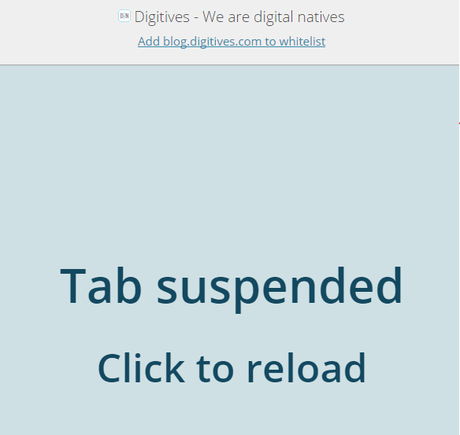
Aperçu d’un onglet mis en veille, de nouveau accessible après rafraîchissement de la page
Outre le paramétrage concernant le délai de mise en veille des onglets, il est également possible d’ajouter des sites que vous ne souhaitez pas suspendre à la “whitelist” et de restaurer, exporter ou sauvegarder des sessions passées.
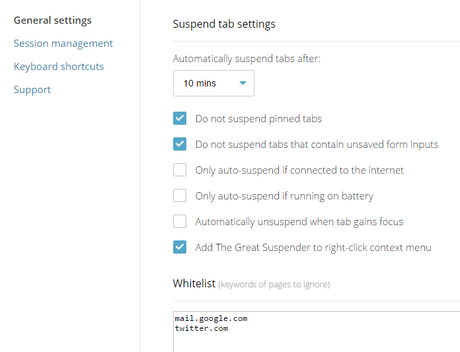
Dès lors que la mise en veille est effective, vos onglets restent toutefois visibles au sein de votre navigateur en apparaissant en grisé.
Une extension facile à utiliser, testée et approuvée, à retrouver ici.
Organiser ses onglets en espaces de travail avec Spaces :
Spaces est une extension de Chrome permettant d'organiser des espaces de travail dans le navigateur, en créant des "sessions" d'onglets. Vous évitez ainsi d'avoir une fenêtre encombrée d'une multitude d'onglets ouverts dans lesquels vous ne retrouvez plus rien et qui met 10 minutes à se charger, ou pire encore, le plantage qui vous fait tout perdre. Plus pratique à gérer que des ensembles de bookmarks, il vous est également possible d'importer ou d'exporter des espaces de travail, rendant ainsi le travail collaboratif bien plus facile.
L'outil est très facile à prendre en main : pour créer un nouvel espace de travail, il suffit d'ouvrir une nouvelle fenêtre, de charger les pages que l'on souhaite ajouter à son espace de travail, et de lui donner un nom afin de l'enregistrer en tant que nouvelle session.
Dès qu'un onglet est ouvert dans l'un des espaces de travail, il est automatiquement enregistré dans cet espace, sans intervention supplémentaire de votre part. Par contre, de la même façon, dès lors qu'un onglet est fermé, il est supprimé. Attention donc aux mauvaises manipulations ! Cependant, en cas de fermeture inopinée d'un onglet, il est possible d'aller le récupérer en ouvrant l'interface de gestion. En effet, les liens "récemment fermés" et peuvent être facilement réintégrés dans l'espace de travail.
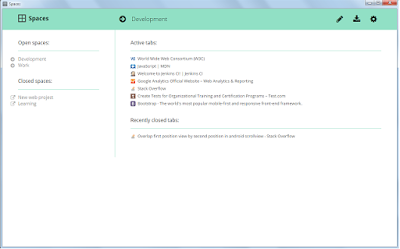
Au nombre de ses fonctionnalités, on compte également la possibilité de déplacer des onglets d'un espace de travail à un autre, et de créer des raccourcis claviers pour appeler les différentes fonctionnalités de Spaces plus rapidement.
Le petit plus : vous ne retrouvez plus l'un de vos onglets dans votre session ? En cliquant sur le lien depuis le l'interface de gestion de Spaces, vous y accédez directement.
Le petit moins : impossible de supprimer des onglets depuis l'interface de gestion, on ne peut le faire que depuis l'espace de travail concerné.
Couper le son d'un onglet intempestif avec Chrome Flags :
Certains connaissent sans doute Flags, cette page qui regroupe les fonctionnalités expérimentales de Chrome, vous permettant ainsi de les activer et de les désactiver facilement afin de les tester dans votre navigateur. Si la stabilité de ces fonctionnalités n'est bien sûr pas garantie, plusieurs d'entre elles ont été testées en profondeur et présentent peu de risques.
L'une d'entre elles a particulièrement attiré notre attention : enable-tab-audio-muting. Vous l'avez très certainement remarqué, Chrome affiche désormais une petite icône en forme de haut-parleur pour signaler les onglets émettant du son. Une véritable révolution qui a été reçue comme une bénédiction par les utilisateurs de Chrome puisqu'elle permet enfin d'identifier les pages incriminées.
Cette fois-ci, les équipes de Google sont allées plus loin, en proposant une fonctionnalité qui vous permet désormais de couper le son d'un onglet en cliquant sur l'icône haut-parleur. Plus besoin donc de rechercher le player dans la page.

De la même façon, vous pouvez simplement réactiver le son en cliquant sur l'icône.
Pour activer cette fonctionnalité expérimentale, rien de plus simple : il vous suffit de vous rendre à l'adresse suivante : chrome://flags/#enable-tab-audio-muting, et d'activer la "commande d'interface utilisateur pour désactiver l'audio d'un onglet".

